1、打开Excel表格,复制“总支出”,将其粘贴在最右侧作为辅助列。

2、选中数据,点击“插入”,选择“堆积柱形图”。

3、在图上选择“系列‘辅助列’”。
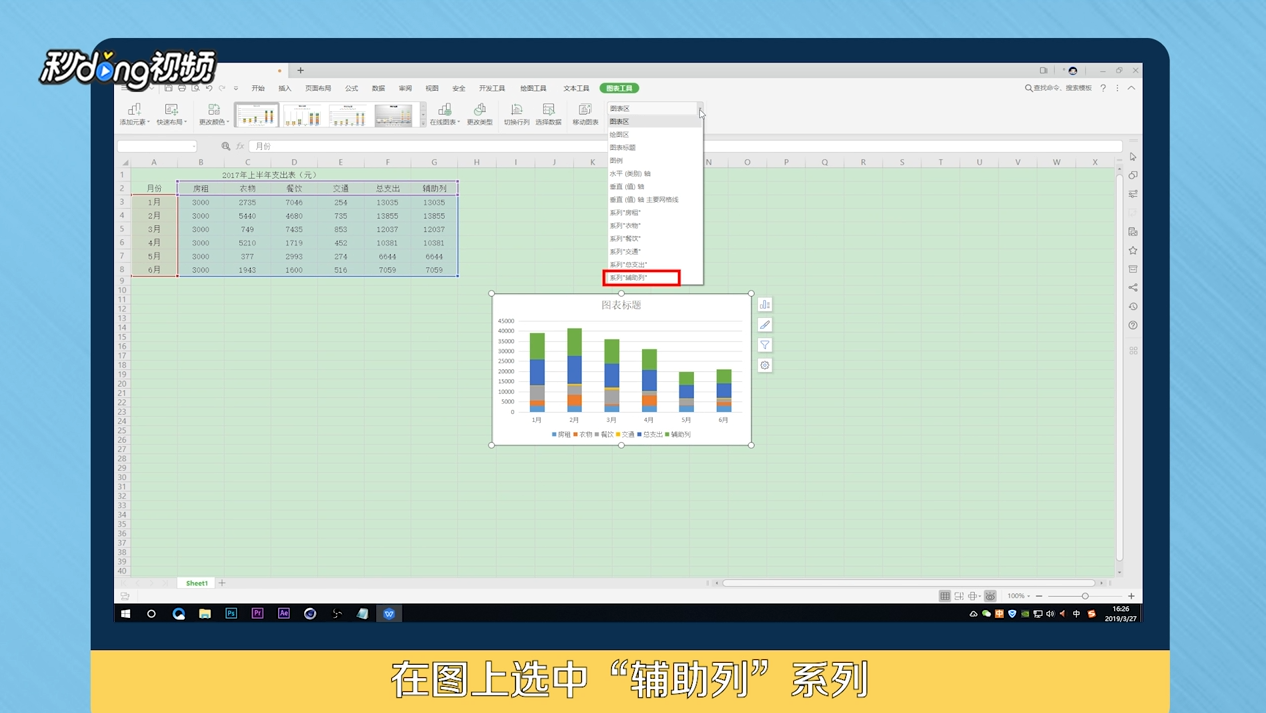
4、将坐标轴格式设置为“次坐标轴”,选中总支出,也设置相同格式。

5、将“总支出”和“辅助列”的图表类型都改为“柱形图”。

6、选中辅助列,设置图表区格式,选择“无填充”。

7、在格式里选中“房租”,将其分类间距调整到和“总支出”一致。
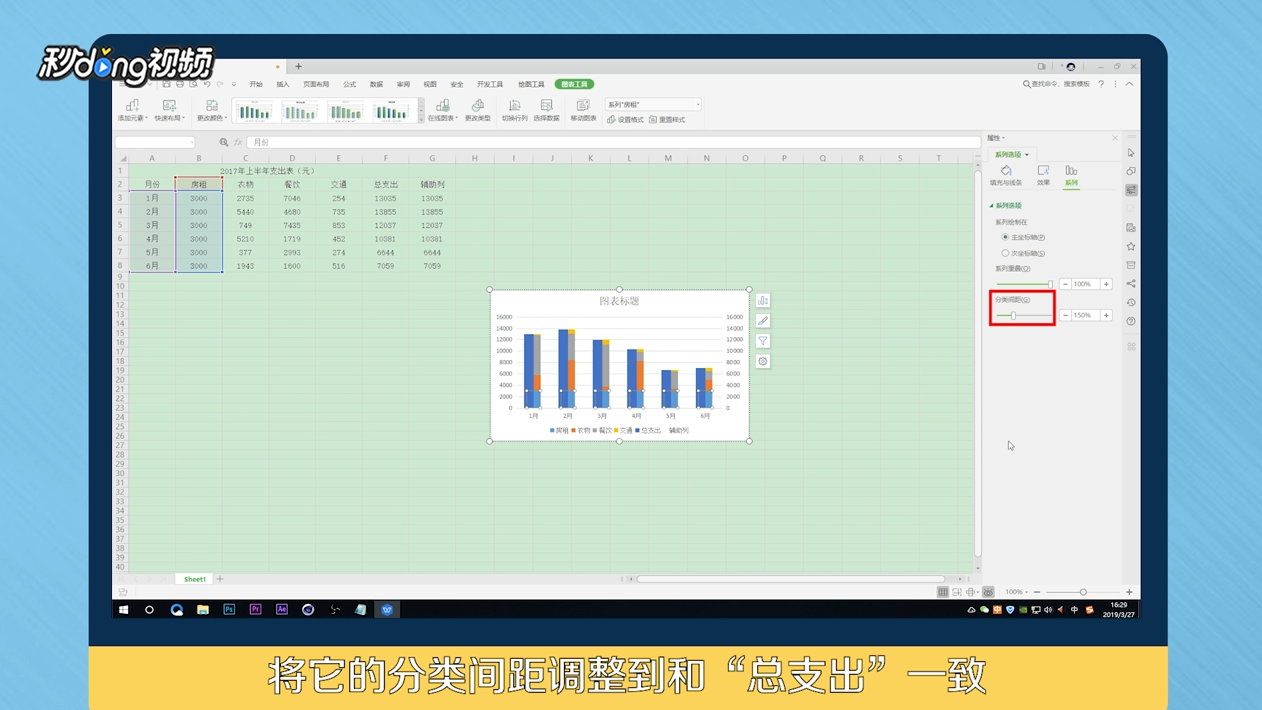
8、选中相应的系列,设置数据系列格式,删除“辅助列”图例完成。
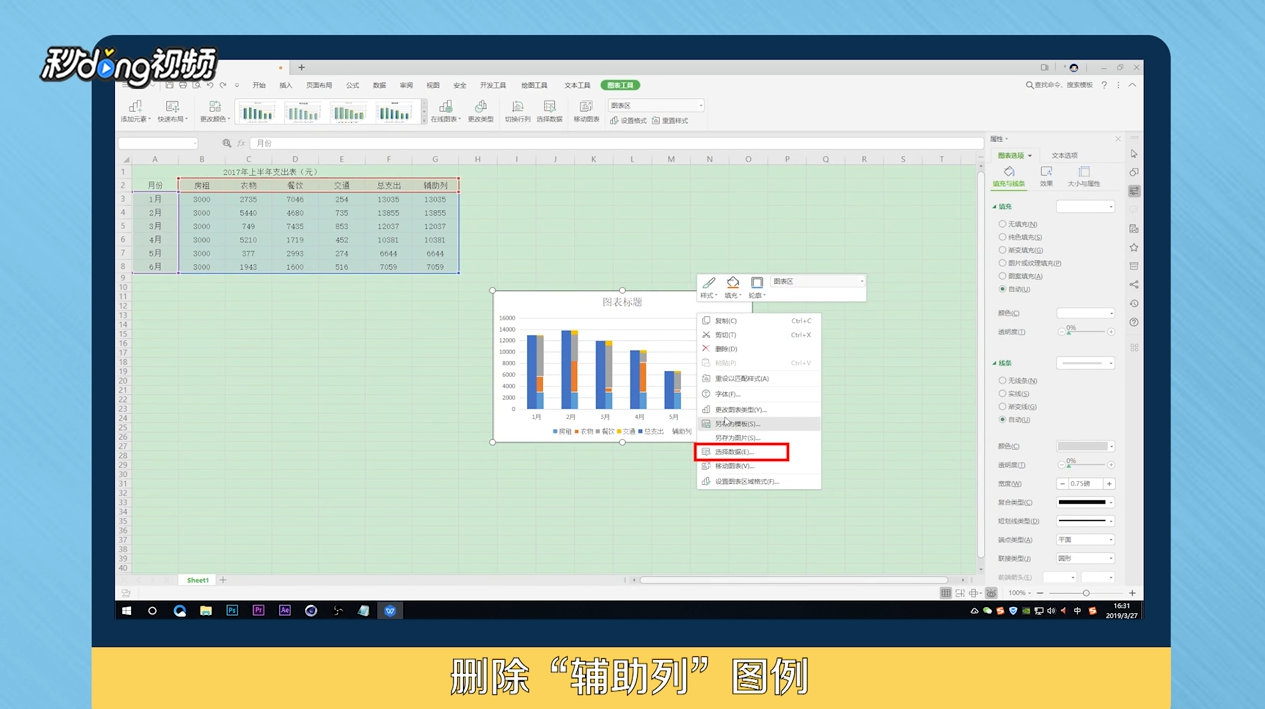
9、总结如图。

1、打开Excel表格,复制“总支出”,将其粘贴在最右侧作为辅助列。

2、选中数据,点击“插入”,选择“堆积柱形图”。

3、在图上选择“系列‘辅助列’”。
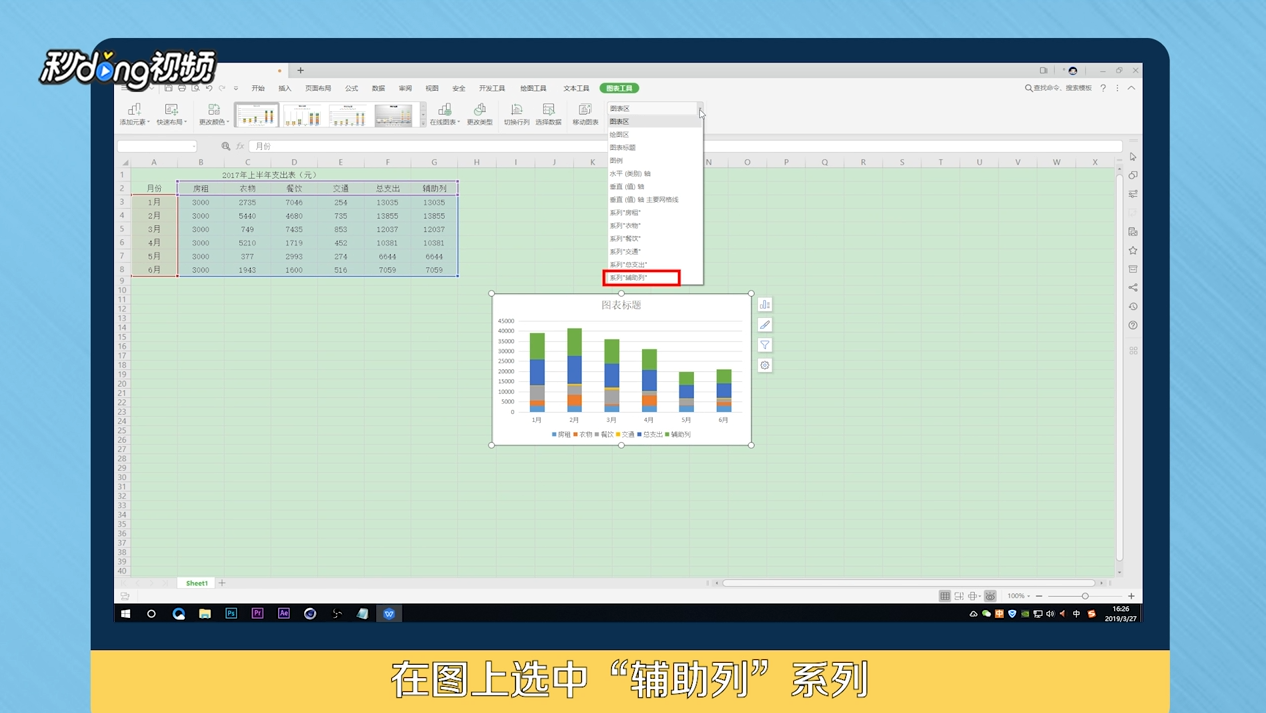
4、将坐标轴格式设置为“次坐标轴”,选中总支出,也设置相同格式。

5、将“总支出”和“辅助列”的图表类型都改为“柱形图”。

6、选中辅助列,设置图表区格式,选择“无填充”。

7、在格式里选中“房租”,将其分类间距调整到和“总支出”一致。
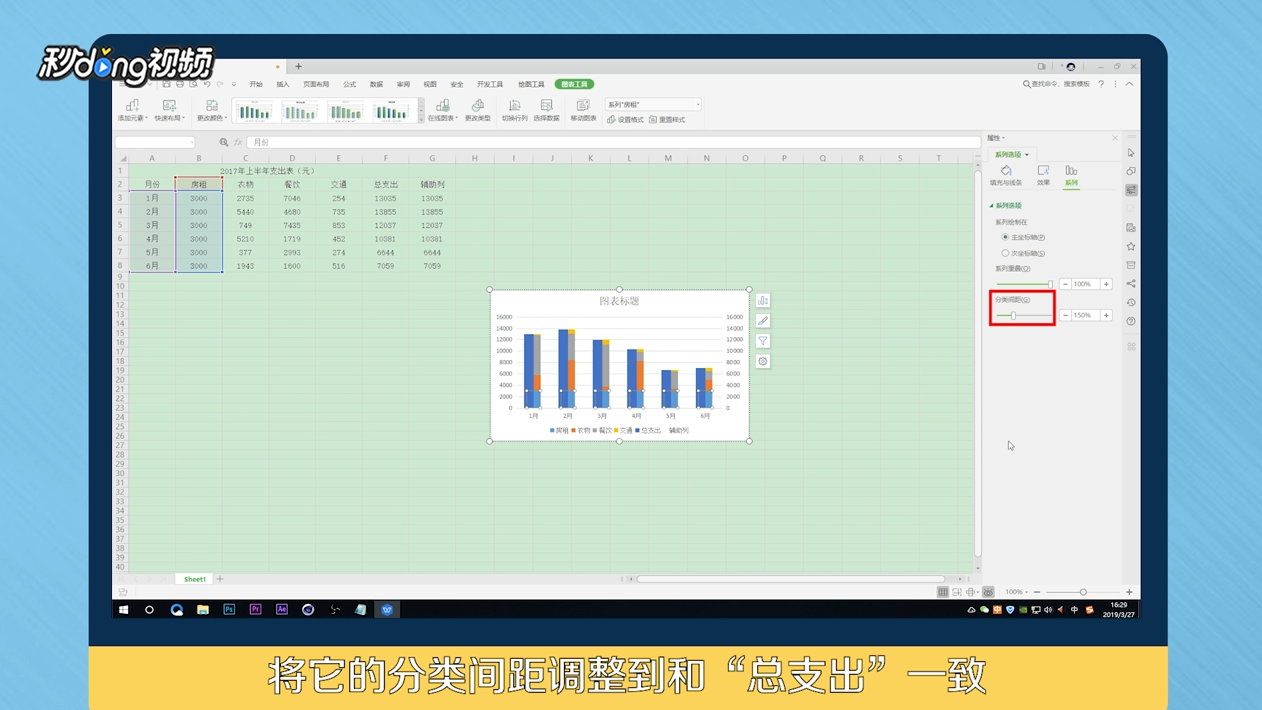
8、选中相应的系列,设置数据系列格式,删除“辅助列”图例完成。
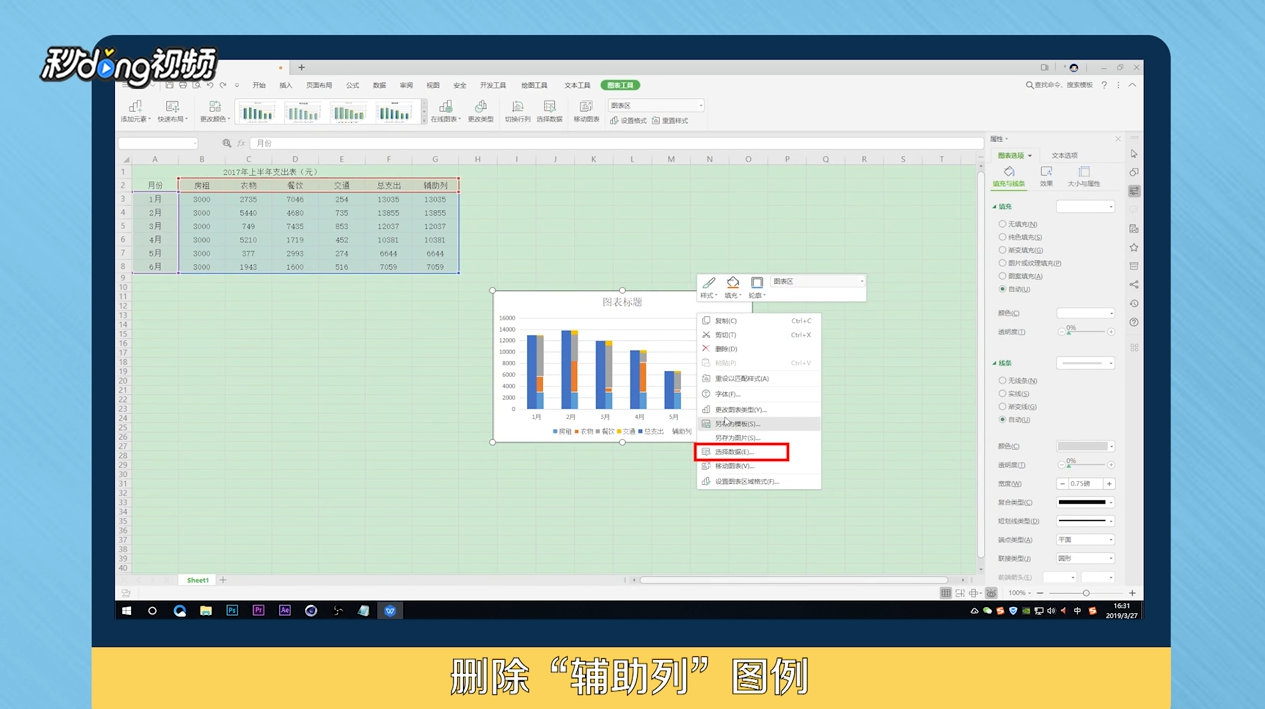
9、总结如图。
